- Del 1. Flytta iCloud-kontakter till Gmail med FoneTrans för iOS
- Del 2. Importera iCloud-kontakter till Google på den officiella webbplatsen
- Del 3. Importera iCloud-kontakter till Gmail genom att dela
- Del 4. Exportera iCloud-kontakter till Gmail genom att lägga till Google-konto
- Del 5. Vanliga frågor om hur man importerar kontakter från iCloud till Gmail
Flytta iCloud-kontakter till Gmail med 4 metoder du inte bör missa
 Postat av Lisa Ou / 25 maj 2022 09:00
Postat av Lisa Ou / 25 maj 2022 09:00 Jag vill flytta iCloud-kontakter till Gmail, vad kan jag göra?
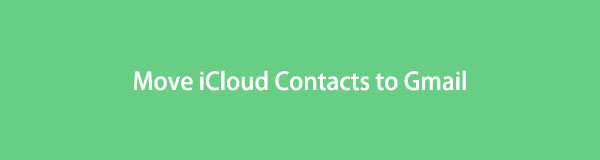
Efter att ha aktiverat den här bekväma funktionen låter iCloud-kontakter dig komma åt dem var du vill med samma Apple-ID. Några av dem är också Gmail-användare, det är också därför folk vill veta hur man exporterar iCloud-kontakt till Gmail.
Med FoneTrans för iOS, kommer du att ha frihet att överföra dina data från iPhone till dator. Du kan inte bara överföra iPhone-textmeddelanden till datorn, men även foton, videoklipp och kontakter kan enkelt flyttas till datorn.
- Överför enkelt foton, videor, kontakter, WhatsApp och mer data.
- Förhandsgranska data innan du överför.
- iPhone, iPad och iPod touch är tillgängliga.
I det här inlägget kommer vi att visa dig hur du gör det med 4 beprövade metoder.

Guide Lista
- Del 1. Flytta iCloud-kontakter till Gmail med FoneTrans för iOS
- Del 2. Importera iCloud-kontakter till Google på den officiella webbplatsen
- Del 3. Importera iCloud-kontakter till Gmail genom att dela
- Del 4. Exportera iCloud-kontakter till Gmail genom att lägga till Google-konto
- Del 5. Vanliga frågor om hur man importerar kontakter från iCloud till Gmail
Del 1. Flytta iCloud-kontakter till Gmail med FoneTrans för iOS
Som ett kraftfullt iOS-dataöverföringsverktyg på datorer för att hjälpa användare att enkelt hantera iOS-data, FoneTrans för iOS kan flytta data mellan iOS-enheter och datorer, inklusive foton, videor, kontakter, meddelanden, etc.
För kontakter kan du lägga till, ta bort, ändra eller överföra dem helt eller selektivt. Således, om du vill flytta iCloud-kontakter till Gmail, kan du prova det på datorn.
Steg för hur du flyttar iCloud-kontakter till Gmail:
Med FoneTrans för iOS, kommer du att ha frihet att överföra dina data från iPhone till dator. Du kan inte bara överföra iPhone-textmeddelanden till datorn, men även foton, videoklipp och kontakter kan enkelt flyttas till datorn.
- Överför enkelt foton, videor, kontakter, WhatsApp och mer data.
- Förhandsgranska data innan du överför.
- iPhone, iPad och iPod touch är tillgängliga.
Alternativ 1. Synkronisera iCloud-kontakter till iPhone och importera dem sedan till Gmail
Du kan synkronisera iCloud-kontakter till iPhone på enheten direkt och sedan överföra iPhone-kontakter till Gmail med FoneTrans för iOS. Nedan är hur.
steg 1Ladda ner och installera FoneTrans för iOS på datorn, sedan kommer det att startas automatiskt.
steg 2Synkronisera iCloud-kontakter genom Inställningar > [ditt namn] > icloud > Kontakt, sätt på den. Anslut sedan iPhone till datorn.
steg 3Välja Kontakt från den vänstra panelen kan du se alla dina kontakter i gränssnittet.

steg 4Markera rutorna för objekt som du vill överföra till Gmail, klicka på den fjärde export ikonen och välj till Gmail. Du kan välja till vCard or till flera vCard.
Alternativ 2. Exportera iCloud-kontakter och importera dem sedan till Gmail
Om du är bekant med operationer på iClouds officiella webbplats kan du också exportera iCloud-kontakter till datorn först och sedan importera filen till Gmail.
steg 1Exportera iCloud-kontakter från den officiella webbplatsen genom att besöka icloud.com och logga in på Apple-ID:t.
steg 2Klicka Kontakt ikonen, klicka på kugghjulsikonen för inställningar och välj kontakter, klicka Exportera vCard och spara den i den lokala mappen.

steg 3Kör programmet och välj Kontakt, välj dem och klicka på Exportera ikonen.
steg 4Välja till Gmail efter det.
Med den blir dataöverföringen i iTunes-biblioteket en bit av kakan. Naturligtvis kan du också överföra kontakter från iTunes till Gmail eller vice versa i enlighet med detta.
Vill du inte ha ett verktyg från tredje part? Ingen oro, gå vidare till nästa delar för att få fler alternativ.
Med FoneTrans för iOS, kommer du att ha frihet att överföra dina data från iPhone till dator. Du kan inte bara överföra iPhone-textmeddelanden till datorn, men även foton, videoklipp och kontakter kan enkelt flyttas till datorn.
- Överför enkelt foton, videor, kontakter, WhatsApp och mer data.
- Förhandsgranska data innan du överför.
- iPhone, iPad och iPod touch är tillgängliga.
Del 2. Importera iCloud-kontakter till Google på den officiella webbplatsen
Om du har aktiverat iCloud-synkroniseringsfunktionen kan du enkelt hantera dina tillgängliga data på enhetsinställningarna eller den officiella webbplatsen.
Dessutom kan du exportera och importera iCloud-kontakter till olika format. Sedan kan du importera iCloud-kontakter till Google genom att följa stegen.
steg 1Öppna webbläsaren på datorn, besök icloud.com och logga in på ditt iCloud-konto med rätt lösenord.
steg 2Välja Kontakt appen och klicka sedan på inställningar ikonen och välj kontakter du vill ha, klicka Exportera vCard.
steg 3Besök contacts.google.com och logga in på det Google-konto du vill importera iCloud-kontakter.
steg 4Välja Importera på den vänstra panelen > Välj fil, välj VCF-filen och klicka på Öppen knapp.
steg 5Klicka på Importera knappen äntligen.
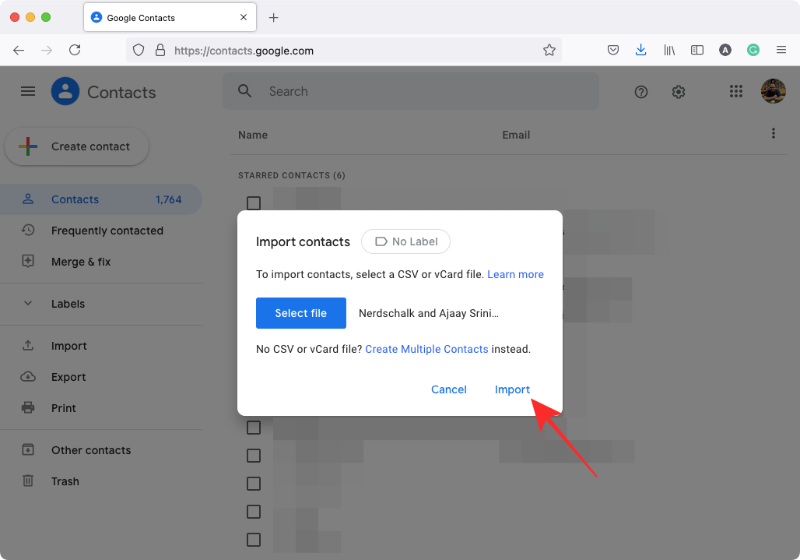
Och du kan också importera iCloud-kontakter till Gmail på iPhone-enheten direkt.
Med FoneTrans för iOS, kommer du att ha frihet att överföra dina data från iPhone till dator. Du kan inte bara överföra iPhone-textmeddelanden till datorn, men även foton, videoklipp och kontakter kan enkelt flyttas till datorn.
- Överför enkelt foton, videor, kontakter, WhatsApp och mer data.
- Förhandsgranska data innan du överför.
- iPhone, iPad och iPod touch är tillgängliga.
Del 3. Importera iCloud-kontakter till Gmail genom att dela
Om du använder iPhone kan du välja funktionen Dela för att lägga till iCloud-kontakter till Gmail. Här är en enkel demonstration.
steg 1Öppna kontaktappen på iPhone och välj den du vill importera till Gmail.
steg 2Rulla ner för att knacka på Dela och välj sedan Mail från popup-alternativen.
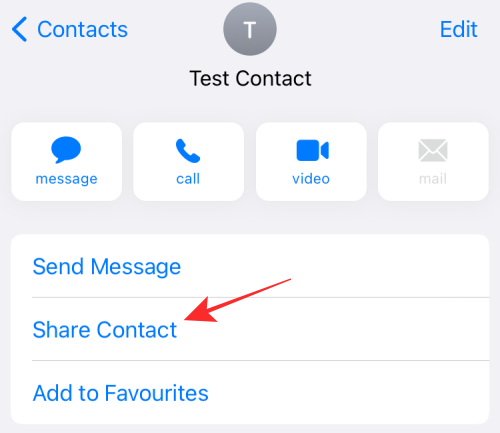
steg 3Ange din gmail adress i rutan Till och se till att ditt kontaktkort har bifogats din e-post.
steg 4Tryck på sända ikonen.
steg 5Ta emot din e-post, öppna bilagan och välj att lägga till den i ditt Gmail-konto.
Som du kan se måste du göra detta upprepade gånger. Om det inte är vad du vill kan du lägga till ditt Gmail-konto direkt på iOS-enheter.
Med FoneTrans för iOS, kommer du att ha frihet att överföra dina data från iPhone till dator. Du kan inte bara överföra iPhone-textmeddelanden till datorn, men även foton, videoklipp och kontakter kan enkelt flyttas till datorn.
- Överför enkelt foton, videor, kontakter, WhatsApp och mer data.
- Förhandsgranska data innan du överför.
- iPhone, iPad och iPod touch är tillgängliga.
Del 4. Exportera iCloud-kontakter till Gmail genom att lägga till Google-konto
Om du är bekant med iPhone eller iPad kanske du vet att du kan lägga till kontakter genom att lägga till dina Gmail- eller andra konton. Du bör först aktivera iCloud-kontakter för att synkronisera iCloud-kontakt med iPhone genom Inställningar > [ditt namn] > iCloud > Kontakter, och slå sedan på det. Nedan är hur du importerar iCloud-kontakter till Gmail.
steg 1Gå till Inställningsappen på iPhone, tryck på Kontakt > konton > Lägg till konto > Google.
steg 2Ange din gmail konto och lösenord.
steg 3Tillbaka till Kontakt fliken, välj ditt Google-konto och växla Kontakt på.
Det kommer att börja importera iCloud-kontakter till ditt Gmail-konto. Vänta ett tag, beroende på din internetanslutningshastighet.
Med FoneTrans för iOS, kommer du att ha frihet att överföra dina data från iPhone till dator. Du kan inte bara överföra iPhone-textmeddelanden till datorn, men även foton, videoklipp och kontakter kan enkelt flyttas till datorn.
- Överför enkelt foton, videor, kontakter, WhatsApp och mer data.
- Förhandsgranska data innan du överför.
- iPhone, iPad och iPod touch är tillgängliga.
Del 5. Vanliga frågor om hur man importerar kontakter från iCloud till Gmail
1. Kan Gmail använda iCloud-kontakter?
Ja. Du kan prova metoden ovan i del 4 för att lägga till Gmail-konto till iPhone-kontakter, synkronisera sedan Gmail-kontakt med iCloud genom att aktivera iCloud-kontaktsynkroniseringsfunktionen via Inställningar > [ditt namn] > icloud > Kontakt.
2. Hur överför jag Apple-kontakter till Google?
Alla metoder i det här inlägget kan överföra Apple-kontakter till Google. Och den mest rekommenderade är FoneTrans för iOS, eftersom den kan hjälpa dig att överföra kontakter inom några få klick.
3. Hur överför man iPhone-kontakter till Gmail utan iCloud?
Du bör prova FoneTrans för iOS för att överföra iPhone-kontakter till Gmail på grund av dess bekväma funktioner och enkla design.
4. Hur överför jag iCloud-kontakter till Android?
Du kan prova FoneLab HyperTrans på en dator. Det är lätt att använda. Du måste synkronisera iCloud-kontakt till iPhone först. Kör det på datorn, välj Kontakt. Anslut både Android och iPhone till datorn och välj sedan kontakter på gränssnittet. Klicka slutligen på export ikonen och välj Android-telefon från listan.
5. Hur överför jag iCloud-kontakter till Gmail på Android?
Efter att ha exporterat iCloud-kontakter som VCF-fil kan du importera dem till Android Gmail-appen via tre-line ikon> Importera. Välj sedan rätt fil och importera kontakterna från iCloud till Gmail.
Flytta iCloud-kontakter till Gmail med metoderna ovan är inte en svår sak och du kan kontrollera dem alla och välja den lämpliga.
Alla är 100% tillgängliga och FoneTrans för iOS kommer att vara det mest rekommenderade valet att importera iCloud-kontakter till Google eftersom det är användarvänligt även för nybörjare.
Varför inte ladda ner och försök nu!
Med FoneTrans för iOS, kommer du att ha frihet att överföra dina data från iPhone till dator. Du kan inte bara överföra iPhone-textmeddelanden till datorn, men även foton, videoklipp och kontakter kan enkelt flyttas till datorn.
- Överför enkelt foton, videor, kontakter, WhatsApp och mer data.
- Förhandsgranska data innan du överför.
- iPhone, iPad och iPod touch är tillgängliga.
